口座開設方法
IS6FX(アイエスシックスエフエックス)は、2016年にサービスを開始した海外FX会社です。
最大1,000倍のレバレッジで取引ができるため、少ない資金で大きな取引を狙いたい人に向いています。
不定期開催ですが、最大200%入金ボーナスなどのキャンペーンも魅力的です。
スプレッドが狭いだけでなく、全口座タイプが取引手数料無料と取引コストの安さは業界トップレベルといっても過言ではないでしょう。
また、追証なしのゼロカットシステムを導入しているため、安心して利用できます。
日本での認知度は高いとは言えませんが、LINEからの問い合わせにも対応しているため、初心者でも利用しやすい海外FX会社です。
IS6FX(アイエスシックスエフエックス)の口座開設方法
IS6FX(アイエスシックスエフエックス)の口座開設方法について解説していきます。まずは、事前に準備するものから確認しましょう。
口座開設のための事前準備
IS6FXの口座開設では、開設者本人だと確認できる本人確認書類と住所証明書類の提出が必要です。本人確認書類と住所証明書類は、それぞれ異なる書類の提出が必須となります。
まず本人確認書類と住所証明書類の画像データを準備しましょう。事前にスキャン、またはスマホのカメラで撮影しパソコンにアップロードしておくことで、口座開設がスムーズに行えます。コピーなどを用意する必要はありません。
本人確認書類
IS6FXの口座開設手続きは、身分証明書として下記書類の提出が認められています。
IS6FXで提出可能な身分証明書
- 運転免許証
- パスポート
- 住基カード
- マイナンバーカード
身分証明書は有効期限内の書類を提出しましょう。顔写真、名前、生年月日が記載されている、書類全面が確認できる画像データを準備します。裏面に変更内容の記載がある場合は、裏面の画像データも必要です。
IS6FXの口座開設手続きには、身分証明書の厚みが確認できる斜め画像の提出が必要です。身分証明書の厚みと表面の顔写真、個人情報が、鮮明に確認できる画像を準備しましょう。
四隅が欠けているものやモノクロの画像データは、身分証明書として認められません。また画像データの形式は「JPG・GIF・PNG・PDF」の4種類に限定されます。
住所証明書
IS6FXの口座開設手続きは、住所証明書として下記書類の提出が認められています。
IS6FXで提出可能な住所証明書
- 公共料金の請求書・領収書(固定電話・ガス・水道・電気など)
- 携帯電話の請求書・領収書
- クレジットカードの請求書・領収書
- 住民票
住所証明書は発行年月日より3ヶ月以内のものに限り有効です。また、口座開設を申請する本人と同じ名前、現住所、発行年月日の記載があるか確認しましょう。
セルフィ―画像
身分証明書と本人が確認できる画像データを準備します。四隅が欠けているものやモノクロの画像データは、セルフィ―画像として認められません。
基本情報の入力
必要な書類が準備できたら、まずはIS6FXのホームページに移動します。
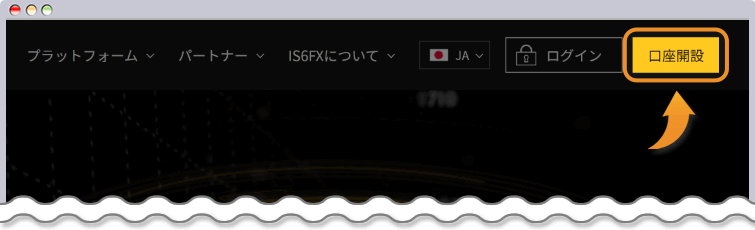
ホームページ画面の右上にある「口座開設」をクリックします。
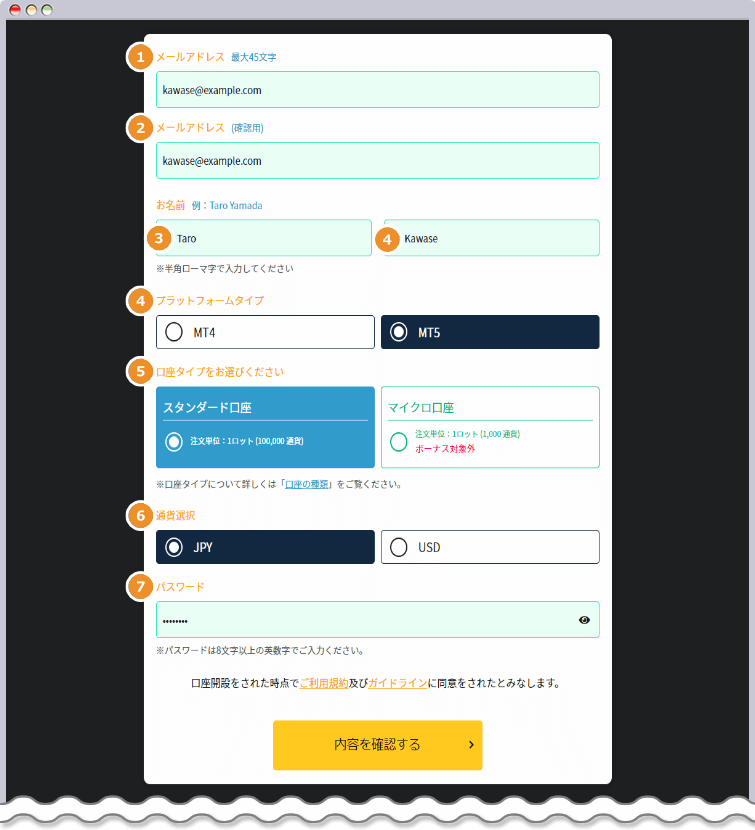
上記画像を参考に基本情報を入力します。
| 1メールアドレス | お持ちのEメールアドレスを入力します。 |
|---|---|
| 2メールアドレス(確認用) | ①と同じEメールアドレスを入力します。 |
| 3名前 | 名前をローマ字で入力します。 |
| 4名字 | 名字をローマ字で入力します。 |
| 5プラットフォームタイプ | 「MT4」または「MT5」より選択します。 |
| 6口座タイプ | 「スタンダード口座」または「マイクロ口座」より選択します。 |
| 7通貨選択 | 「JPY」または「USD」より選択します。 |
| 8パスワード | 「ローマ字と数字の8文字以上で設定します。 |
全ての入力が完了したら「内容を確認する」をクリックしましょう。確認画面が表示されたら、入力内容に誤りがないことを確認します。誤りがあれば「修正する」より前の画面に戻り、正しい内容に修正しましょう。
入力に誤りがないことを確認したら「私はロボットではありません」にチェックを入れ、「内容を確認し利用規約に同意した上で送信」をクリックします。
IS6FXの口座タイプ
IS6FXでは、マイクロ口座、スタンダード口座、EX口座、プロ口座の4種類の口座タイプが現在口座開設可能となっています。 それぞれの口座タイプの特徴は以下の通りです。
- マイクロ口座
最大1,000倍レバレッジと最小50通貨からの取引ができ、ミニマムな取引サイズで長期トレードするのにおすすめの口座タイプ - スタンダード口座
各種ボーナスの対象かつ最大1,000倍レバレッジで幅広いトレードスタイルが可能な口座タイプ - EX口座
クッション機能は消失するが、入金ボーナスを現金化することが可能な口座タイプ - プロ口座
裁量取引専用の低スプレッド&取引手数料が無料で取引コストを低く抑えられる口座タイプ
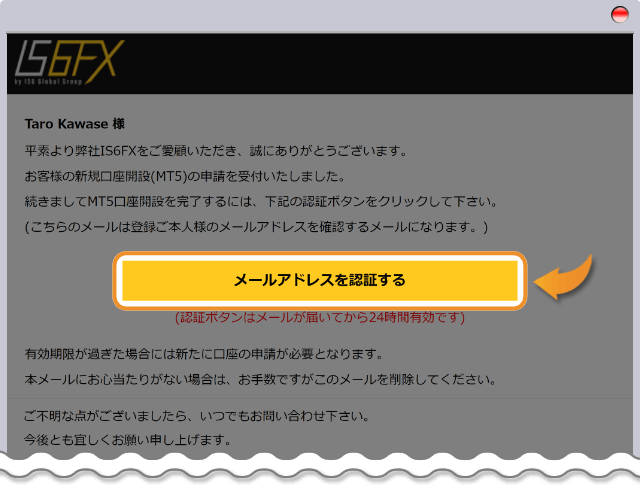
①に入力したEメールアドレスに「口座開設を受付けました」のメールが届きます。
メール内に表示される「メールアドレスを認証する」をクリックして、メールアドレスの認証を完了させましょう。
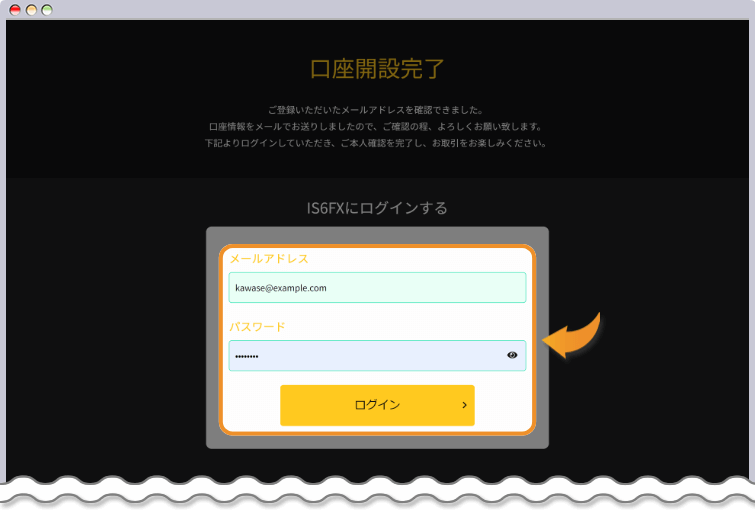
メールアドレスの認証が完了すると、自動的にIS6FXホームページのログイン画面が表示されます。
Eメールアドレスと⑧に設定したパスワードを入力して「ログイン」より次の画面に進みましょう。
SMS認証の入力
IS6FXホームページにログインしたら「STEP.1 SMS認証」をクリックして、次の画面へ進みます。
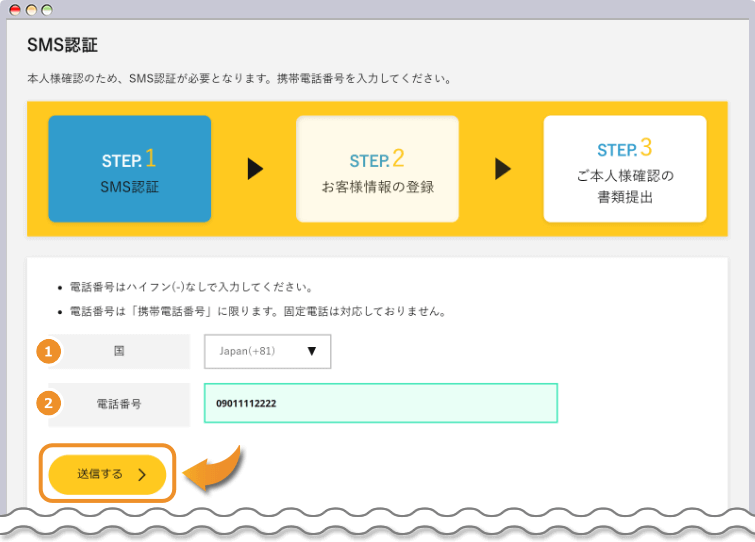
上記画像を参考にSMS認証を完了させましょう。
| 1国 | Japanをタブから選択します。 |
|---|---|
| 2電話番号 | お持ちの携帯電話の番号を入力します。携帯番号は1桁目の0を省略し、2桁目から入力してください。 |
入力が完了したら「送信する」より次の画面に進みましょう。
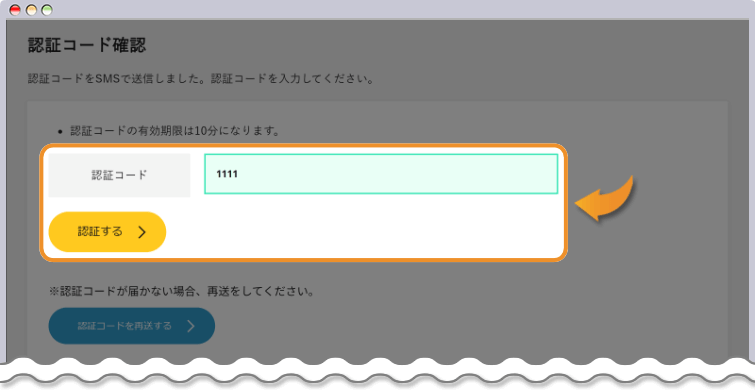
先ほど入力した電話番号に数字4ケタの認証コードがSMSで届きます。
認証コードの有効期限10分以内に、指定された枠内に入力し「認証する」より次の画面に進みましょう。
個人情報の入力
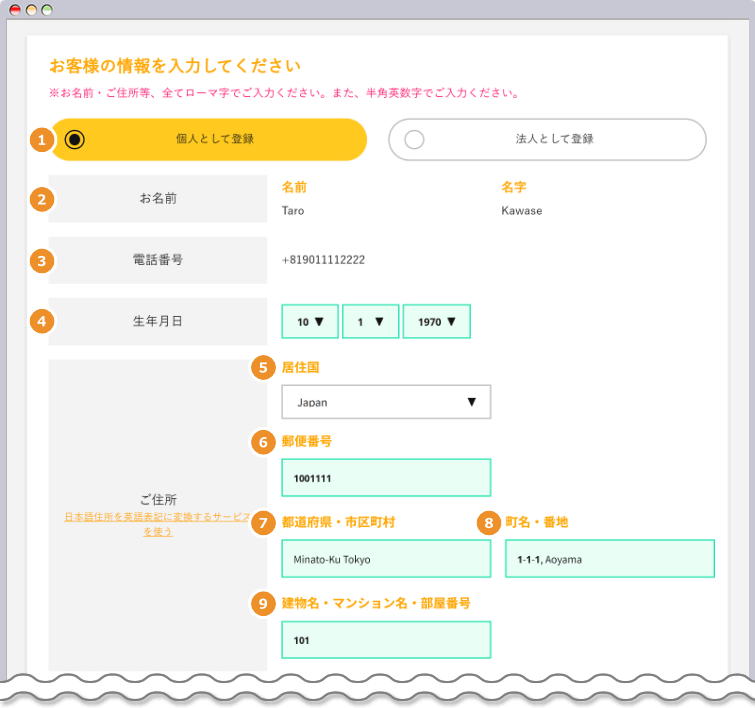
上記画像を参考に個人情報を入力します。
| 1登録種別 | 「個人」または「法人」より選択し入力します。 |
|---|---|
| 2名前 | 誤りがないか確認します。 |
| 3電話番号(※) | 誤りがないか確認します。 |
| 4生年月日 | 生年月日を入力します。 |
| 5居住国 | Japanをタブから選択します。 |
| 6郵便番号 | 郵便番号を入力します。 |
| 7都道府県・市区町村 | 都道府県と市区町村をローマ字で入力します。 |
| 8町名・番地 | 町名と番地をローマ字と数字で入力します。 |
| 9建物名・マンション名・部屋番号 | 建物名とマンション名、部屋番号をローマ字と数字で入力します。 |
電話番号は1桁目の0を省略し、2桁目から入力してください。
住所は全てローマ字で記入する必要があります。県名と町名の間に半角スペースを入れて入力してください。
なお、入力をする住所は、後に提出する本人確認書類および居住証明書と内容が一致する必要があります。
例)住所の記入例
- 例)東京都港区青山 1-1-1 為替マンション 101号室
都道府県・市:Tokyo
部屋番号・番地:101, 1-1-1
市町村・町名:Aoyama Minato-Ku - 例)京都府京都市左京区吉田本町 為替ビル1F
都道府県・市:Kyoto-shi Kyoto
部屋番号・番地:1F
市町村・町名:Sakyo-ku Yoshidahonmachi
全ての入力が完了したら、画面をスクロールして次の画面に進みましょう。
財務状況の入力
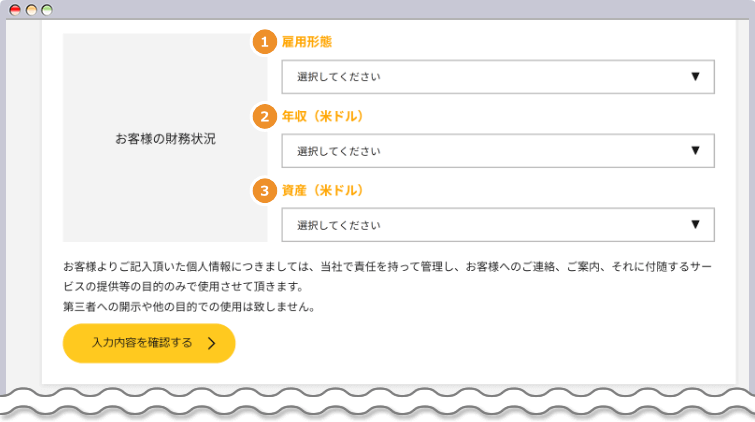
上記画像を参考に財務状況を入力します。
| 1雇用形態 | 選択肢より選択し入力します。 |
|---|---|
| 2年収 | 選択肢より選択し入力します。 |
| 3資産 | 選択肢より選択し入力します。 |
全ての入力が完了したら「入力内容を確認する」をクリックしましょう。
次の画面で入力内容に誤りがないことを確認します。誤りがあれば「修正する」より前の画面に戻り、正しい内容に修正しましょう。入力に誤りがないことを確認したら「送信する」をクリックします。
本人確認書類と住所証明書の提出
個人情報の入力が全て完了すると、自動的に身分証明書と住所証明書の提出画面に進みます。
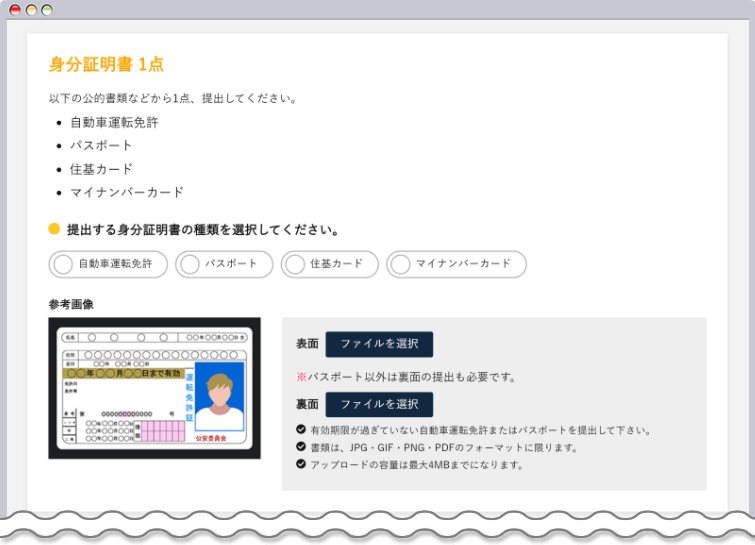
まず身分証明書を提出しましょう。
身分証明書の「ファイルを選択」をクリックして、本人確認書類の画像データを選択します。
次は住所証明書の提出です。
「ファイルを選択」をクリックして、住所証明書の画像データを選択しましょう。
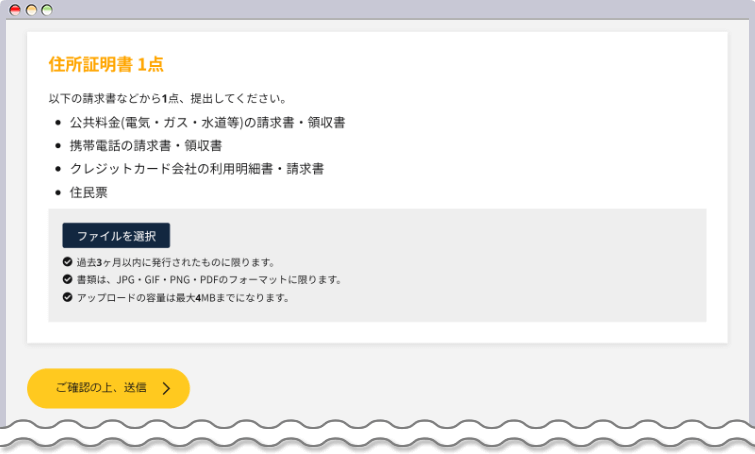
全ての画像データを選択したら「ご確認の上、送信」より次の画面へ進みましょう。
続いて、顔認証を行います。カメラに向かって顎で円を描くように顔を動かします。
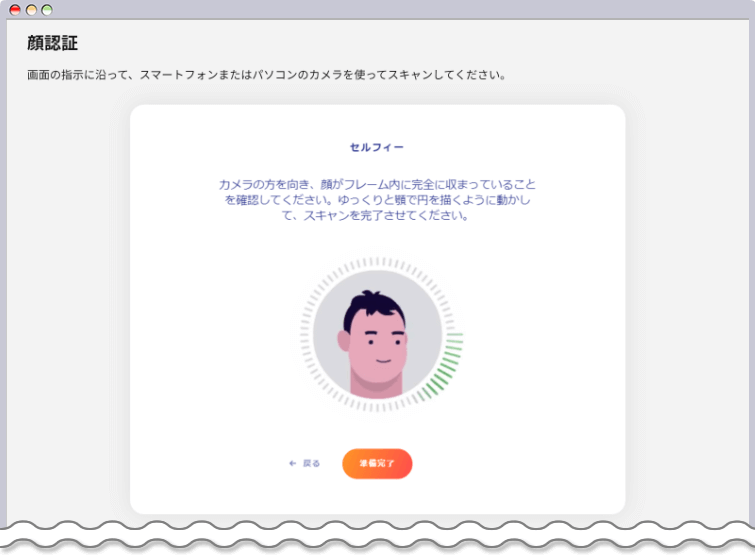
顔認証が完了すると、書類のチェックが行われます。書類に問題があった場合、再度正しい書類の提出を求められます。
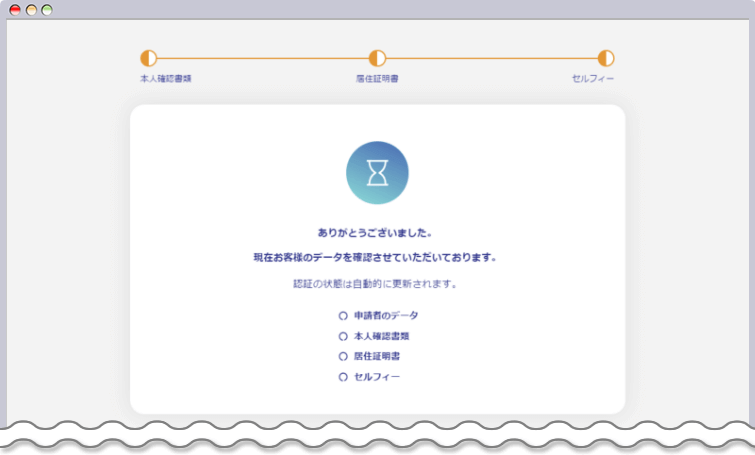
すべての書類の提出が完了すると「提出書類のアップロードが正常に完了しました」のメールが届きます。
IS6FXに提出した書類の審査は、およそ2営業日以内に完了し「アカウント認証完了メール」が届きます。
申込み状況を確認したい場合や1営業日以上経過しても連絡がない場合は、IS6FXのお客様サポートまたはLINE公式アカウントより問い合わせをしましょう。
お客様サポートからの問い合わせは24時間以内、LINEからの問い合わせは平日の10時~17時まで対応しています。
IS6FXでは充実した日本語対応のサポートを提供している
IS6FXは日本語サポートが充実しているため、海外FXが初めての方でも安心してお取引頂けます。
サポート方法はメールとLINE、お問合せの3種類があり、全て24時間365日対応しています。返答は最長でも1日を目指しているため、他社よりも迅速なやりとりが可能です。 また、IS6FXの公式ホームページでは取引ツールの操作マニュアルやFX初心者向けのコラムが充実しています。
IS6FX公式サイトからMT4/MT5をダウンロード
IS6FX(アイエスシックスエフエックス)では、取引ツールとしてMetaTrader4(MT4)/MetaTrader5(MT5)を提供しています。
しかし、IS6FXの口座開設を完了してもすぐにMT4/MT5でトレードを行えるわけではありません。
MT4/MT5を使うためには、ダウンロードをしてインストールをする必要があります。
ここからは、MT4/MT5のダウンロードからインストール方法、ログイン方法を解説していきます。
MT4/MT5のダウンロード
IS6FXのMT4/MT5は、ダウンロードページからダウンロードすることができます。
以下のリンクからIS6FXのホームページを開きます。
IS6FX公式サイトトップページの上部にある「プラットフォーム」をクリックして、利用したいデバイスのMT4/MT5をクリックします。
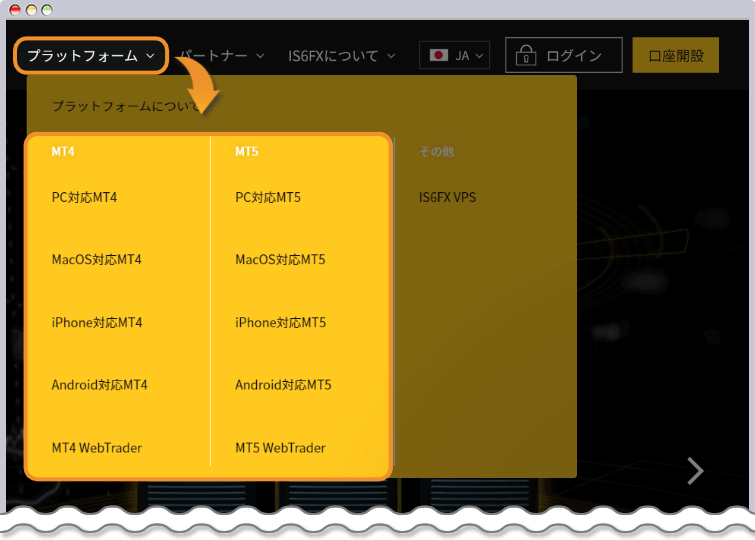
MT4/MT5どちらもダウンロードする手順は同じなので、今回はMT4をダウンロードする手順で説明していきます。
ページを下にスクロールすると「ダウンロード」ボタンがあります。クリックして、セットアップファイルをダウンロードします。
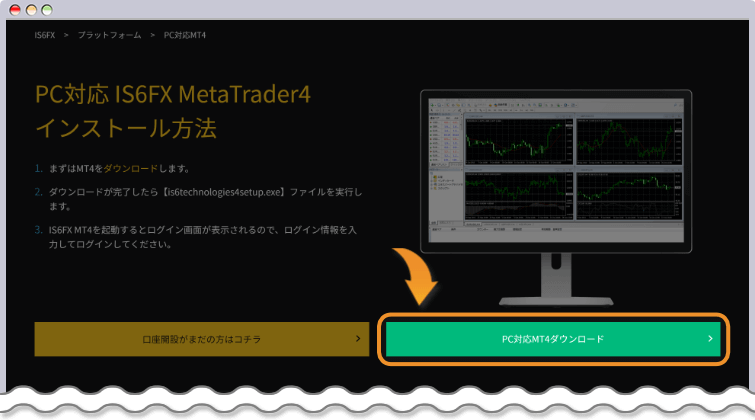
MT4/MT5のインストール
セットアップファイルのダウンロードが完了したら、ファイルを開きセットアップ作業に進みます。
32ビットと表示されていますが、64ビットのOS にも対応しています。
同意条項を読み、「次へ」をクリックします。
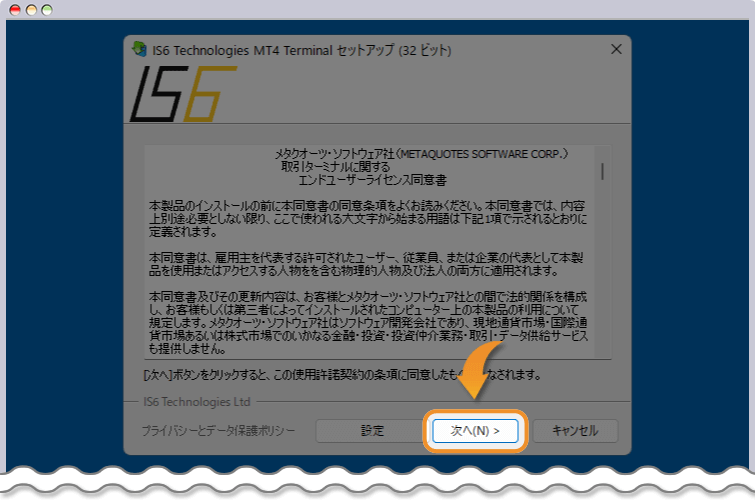
セットアップが終われば下画像の画面が表示されるので、「完了」をクリックしてください。
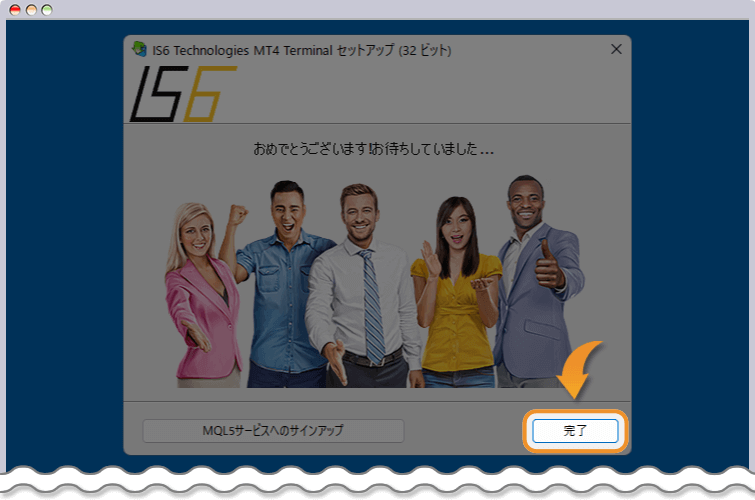
MT4/MT5にログインする
インストールが完了したら、MT4を起動します。
画面左上にある「ファイル」をクリックし、「取引口座にログイン」をクリックします。
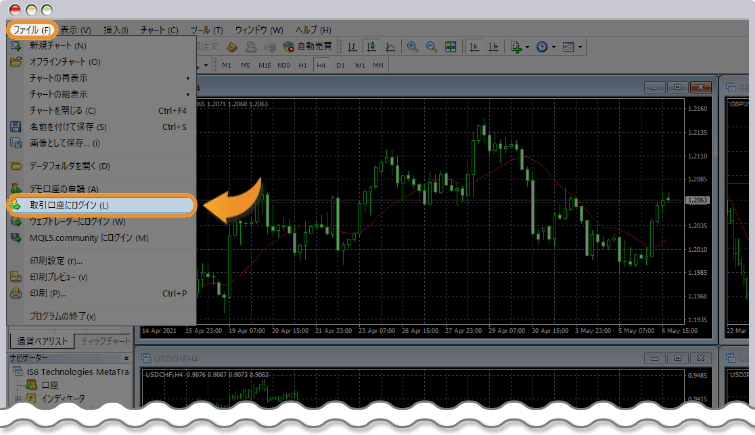
クリックすると、ログイン画面が表示されるので必要情報を入力してください。
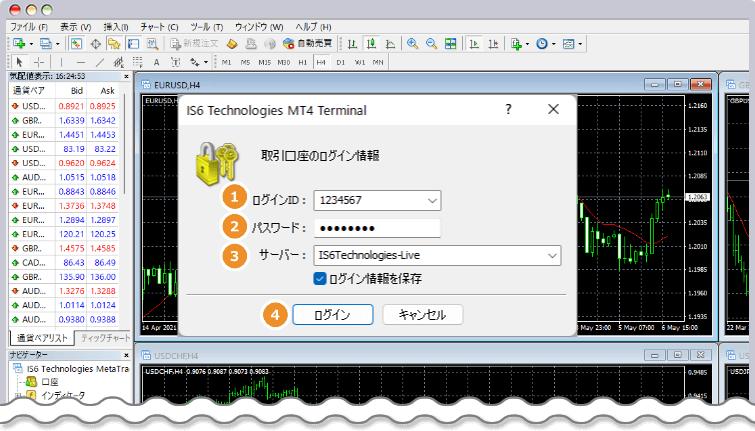
上記画像を参考に、各項目をご入力ください。
ログインに必要な情報は口座開設時に送られてきたメールに記載されています。
| 1Login | 7桁のIS6FXログインIDを入力します。 |
|---|---|
| 2Password | 設定したパスワードを入力します。 |
| 3Server | ログインするサーバーを選択します。 |
| 4Login | 全て入力したら「Login」をクリックしてログインします。 |
デモ口座でIS6FX取引を試せる!
まだ利用したことがないブローカーで、いきなりリアルトレードをするのはすこし不安ですよね。特に海外FXは、ハイレバレッジ取引が可能な資金の増減が激しい傾向にあります。
そんな時はIS6FXのデモ口座を利用してみるのがおすすめです。デモ口座ではリアルトレードと同じレート・同じコストで疑似的な取引を行うことができます。MT4/MT5の操作感を確かめながらトレードの練習をしたり、新しく考えた取引戦略のデモンストレーションをするのに大変便利です。
豪華なボーナスと充実した日本語サポートが魅力のIS6FX
IS6FX(アイエスシックスエフエックス)は、口座開設時、入金時に受け取れる豪華なボーナスや日本語サポートが魅力のブローカーです。
新規口座開設ボーナス(未入金ボーナス)を使えば入金なしで取引でき、利益を出金することも可能なため、ノーリスクで収益を得るチャンスがあります。
レバレッジも最大1,000倍までかけられるので、少額でも大きな利益を狙うことが可能です。
日本語サポートの環境も整っているため、海外FX初心者の方でも安心して取引を始められることでしょう。
IS6FXの特徴と評価について以下の記事でまとめていますので、IS6FXについてより深く知りたい方は、ぜひ記事もご覧ください。









































































